Excel的筛选功能很多人都会
但是
word的筛选你知道怎么操作吗?
Word不能直接筛选数据
却可以在导入数据时进行筛选
然而这个隐秘的功能
90%的人都不知道
今天,同创双子就来带大家揭秘word的数据筛选
首先,我们要先打开word文档,点击工具栏的【文件】-【选项】。

在word选项里点击【自定义功能区】,在“从下列位置选择命令”下拉列表中选择【所有命令】,然后在下方的列表框中选择【插入数据库】命令,单击【新建选项卡】按钮在右侧列表框中新建一个选项卡,然后单击【添加】按钮将选择的命令添加到选项卡中,最后单击”确定“按钮。
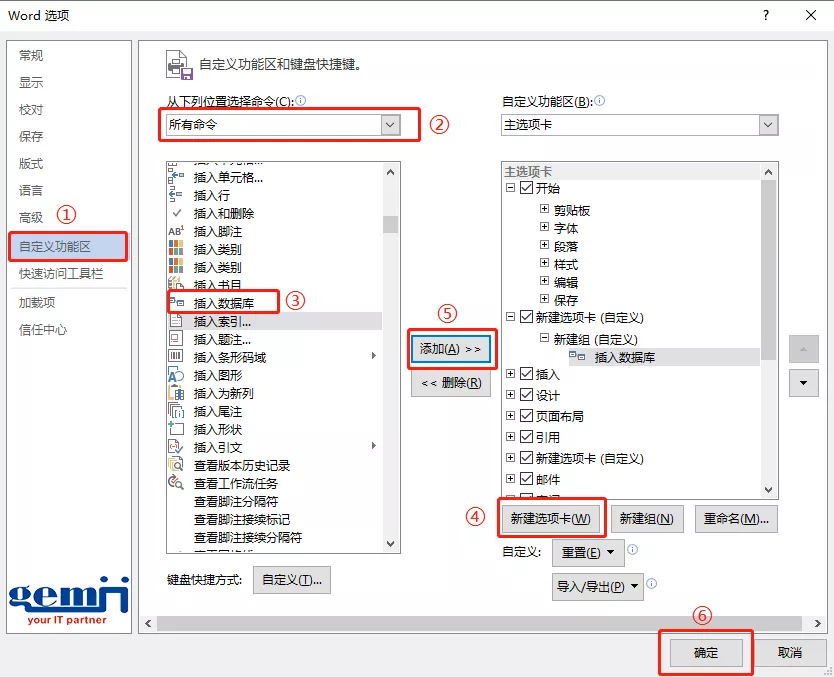
执行完上面的操作,将会看到菜单栏中增加了一个【新建选项卡】按钮;点击【新建选项卡】-【插入数据库】-【获取数据】,选择Word文档,打开“选取数据源”对话框,选择要导入的文档,单击“打开”按钮。
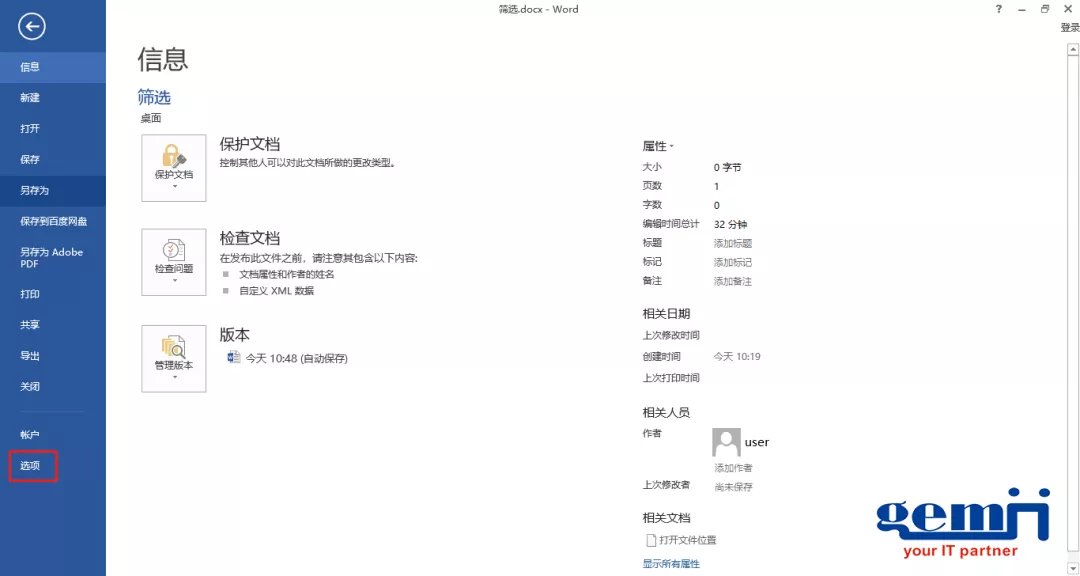
接下来就是点击【查询选项】,设置筛选条件,例如这里设置筛奖金大于等于300元的数据,完成筛选条件设置后,点击【插入数据】按钮即可。
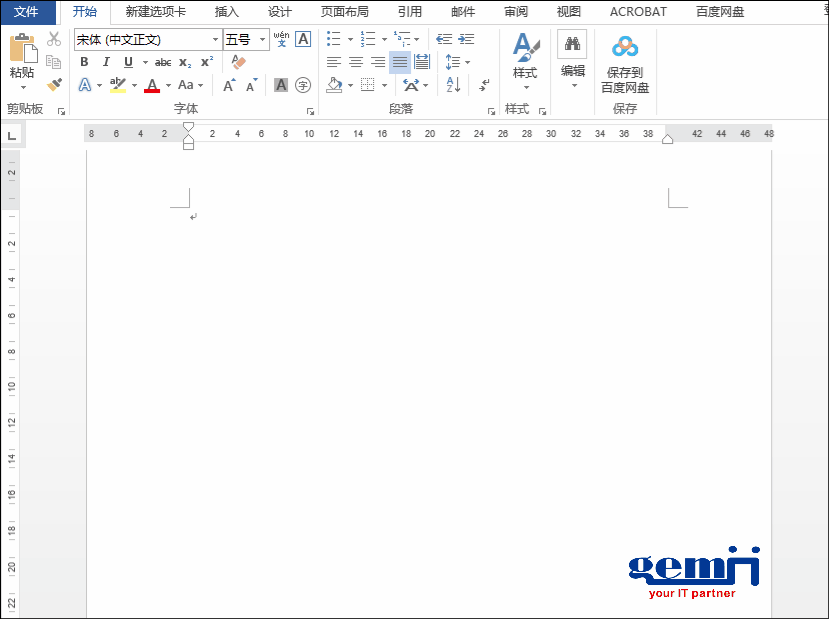
这时候word文档里展示的内容就是根据筛选设置筛选出来了的数据了。
以上就是今天要介绍Word自动筛选功能的全部内容,你Get到了吗?用一分钟时间自己操作一下吧,相信我,实际操作过你的记忆会更加深刻,还没有学会的同学记得收藏慢慢学哦~
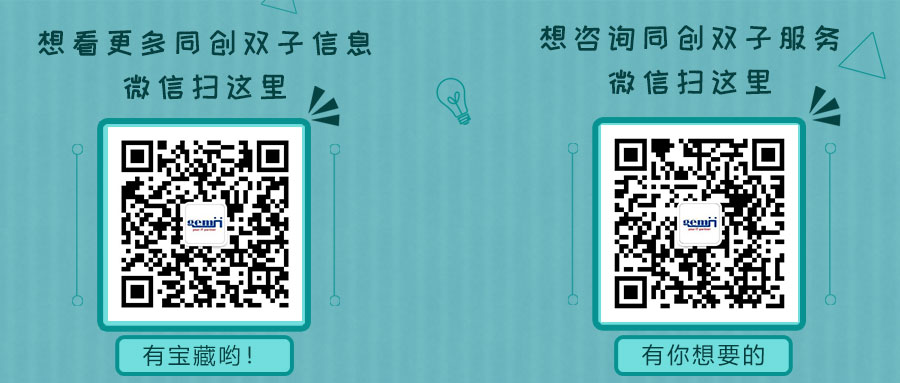
同创双子为企业保驾护航
专注数字化方案建设,推动智慧企业生态圈的升级发展





